So kannst du einen alten iMac als Bildschirm nutzen

stock.adobe.com/Krisda
Der iMac ist nicht nur ein leistungsstarker All-in-One-Rechner von Apple. Wegen seiner Größe kannst du einige Modelle auch gut als externen Bildschirm nutzen – beispielsweise als zweiten Monitor für ein MacBook oder für einen Windows-PC. Wir verraten dir, wie das geht und welche iMac-Modelle kompatibel sind.
Diese iMac-Modelle können als Second Screen genutzt werden

stock.adobe.com/H_Ko
Gleich vorweg: Nicht alle und keine aktuellen iMac-Modelle können als externer Bildschirm genutzt werden. In unserer Liste siehst du auf einen Blick, welche iMac-Modelle kompatibel sind, welches Betriebssystem sie benötigen und wie du sie anschließen musst.
| Eigenschaftsname | Betriebssystem | Anschluss |
|---|---|---|
| iMac (24 Zoll und 27 Zoll von 2009 und 2010) | macOS High Sierra oder älter | Mini-DisplayPort-Kabel |
| iMac-Modelle von 2011 | macOS High Sierra oder älter | Thunderbolt-Kabel |
| iMac-Modelle von 2012 | macOS High Sierra oder älter | Thunderbolt-Kabel |
| iMac-Modelle von 2013 | macOS High Sierra oder älter | Thunderbolt-Kabel |
| iMac-Modelle von Mitte 2014 | macOS High Sierra oder älter | Thunderbolt-Kabel |
Bildschirm-Synchronisationsmodus: Von Apple-Gerät zu Apple-Gerät

stock.adobe.com/steheap
Ist dein iMac als zweiter Bildschirm geeignet, kannst du ihn im sogenannten Bildschirm-Synchronisationsmodus mit einem anderen Apple-Gerät nutzen. Achte darauf, dass der andere angeschlossene Mac von 2019 oder älter ist– außerdem muss auf ihm macOS Catalina oder älter installiert sein.
So klappt die Bildschirmsynchronisation:
- Starte beide Geräte.
- Verbinde deinen iMac, der als externer Bildschirm genutzt werden soll, mit einem anderen Apple-Gerät – entweder per Mini-DisplayPort-Kabel oder Thunderbolt-Kabel.
- Drücke entweder die Tasten [cmd] + [F2] gleichzeitig oder nur die F2-Taste auf der Tastatur des iMac.
- Du solltest jetzt den Desktop des anderen Mac sehen.
Bildschirm-Synchronisationsmodus: So klappt’s bei Windows-PCs
Du willst deinen iMac als externen Monitor für einen Windows-PC nutzen? Auch hier musst du darauf achten, dass dein iMac und dein Windows-PC über die entsprechenden Anschlüsse (Mini DisplayPort oder Thunderbolt) verfügen. Du kannst dir auch passende Adapter besorgen.
- Starte beide Geräte.
- Verbinde deinen iMac, der als externer Bildschirm genutzt werden soll, mit dem Windows-PC – entweder per Mini-DisplayPort-Kabel oder Thunderbolt-Kabel.
- Drücke die Tasten [cmd] + [F2] gleichzeitig oder nur die F2-Taste auf der Tastatur des iMac.
- Du solltest jetzt den Desktop des Windows-PCs sehen
Bildschirm-Synchronisationsmodus funktioniert nicht?
Du hast die Grundvoraussetzungen erfüllt, siehst aber auf deinem iMac nicht den Desktop des anderen Geräts? Dann kannst du folgendes tun:
- Starte beide Geräte neu.
- Trenne die Geräte vom Mini-DisplayPort-Kabel oder Thunderbolt-Kabel und verbinde sie erneut damit.
- Drücke die Tasten [cmd] + [F2] gleichzeitig oder nur die F2-Taste auf der Tastatur des iMac.
Wichtig: Ältere Apple-Tastaturen oder Tastaturen von Drittanbietern unterstützen möglicherweise den Bildschirm-Synchronisationsmodus nicht. Überprüfe deshalb unbedingt, ob deine angeschlossene Tastatur kompatibel ist.
Beiträge zu PCs

iMac oder MacBook: Welches Gerät passt zu mir?
Mehr erfahren über iMac oder MacBook: Welches Gerät passt zu mir?
Gaming-PC selber bauen 2025: Kaufberatung & Empfehlungen
Mehr erfahren über Gaming-PC selber bauen 2025: Kaufberatung & Empfehlungen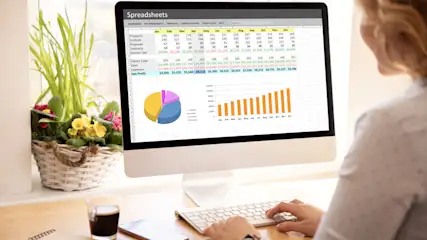
Mac vs. Windows: Welches System sollte ich wählen?
Mehr erfahren über Mac vs. Windows: Welches System sollte ich wählen?
